Remarque : Cet article a fait son temps et sera bientôt supprimé. Pour éviter les problèmes du type « Page introuvable », nous allons supprimer les liens inutiles. Si vous avez créé des liens vers cette page, nous vous conseillons de les supprimer afin de ne pas désorienter les utilisateurs.
Lorsque vous dessinez, redimensionnez ou déplacez une forme ou un autre objet, vous pouvez Word aligner ou aligner la forme ou l’objet sur l’intersection la plus proche dans une grille ou sur d’autres formes ou objets.
Remarque : Pour utiliser l’alignement, vous devez afficher le document en mode page. Pour activer le mode page, cliquez sur affichage > mode page.
Que voulez-vous faire ?
Activer les options d’alignement
-
Dans le menu Word, cliquez sur Préférences.
-
Dans les Préférences de Word, sous outils de création et de vérification, cliquez sur modifier.
-
Dans modifier, cliquez sur options de la grille.
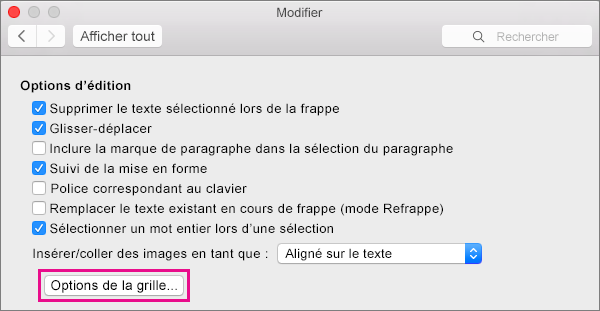
-
Dans les options de la grille, sélectionnez le type de comportement d’alignement souhaité :
-
Pour aligner des objets sur une grille, sélectionnez sur grille en mode page.
-
Pour aligner des objets sur d’autres objets, sélectionnez d’autres objets sous Alignerles objets.
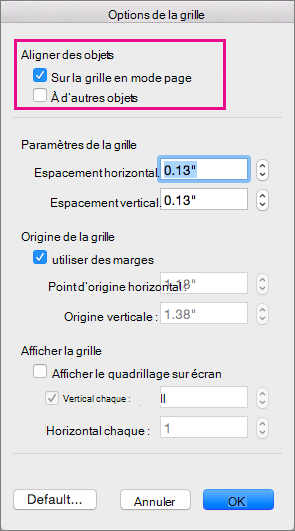
-
-
Vous pouvez modifier l’espacement et définir d’autres options pour la grille, si vous le souhaitez, puis cliquez sur OK.
Conseil : Lorsque vous avez des objets alignés comme vous le souhaitez, vous pouvez les déplacer tout en préservant leurs positions relatives en les définissant en tant que groupe. Cela peut être utile, par exemple, lorsque la disposition dans une zone d’une page est telle que vous le souhaitez, mais vous devez déplacer les multiples objets de cette région vers un autre emplacement. Pour obtenir de l’aide sur l’utilisation des groupes, voir regrouper ou dissocier des formes, des images ou d’autres objets.
Désactiver les options d’alignement
-
Dans le menu Word, cliquez sur Préférences.
-
Dans les Préférences de Word, sous outils de création et de vérification, cliquez sur modifier.
-
Dans modifier, cliquez sur options de la grille.
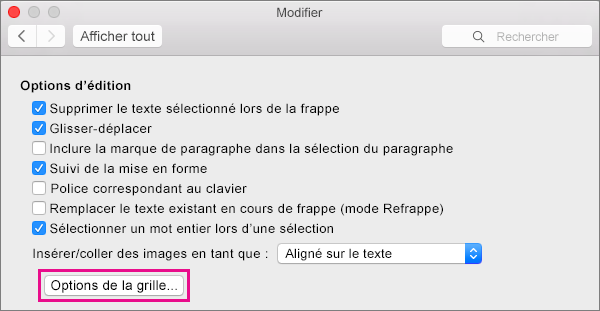
-
Pour empêcher les objets d’être alignés sur la grille et sur d’autres objets, désactivez les deux options sous Aligner les objets.
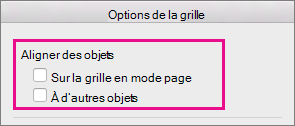
-
Si vous utilisiez des lignes visibles pour la grille, vous souhaiterez peut-être également effacer l' affichage du quadrillage sur l’écran sous afficher la grille.
-
Cliquez sur OK.










